Sreenfetch هو برنامج نصي يوضح لنا معلومات نظامنا على الشاشة.
لتثبيته اكتب في المحطة
1.-cd /usr/bin/
2.-sudo wget -c https://raw.github.com/KittyKatt/screenFetch/master/screenfetch-dev -O screenfetch
3.-sudo chmod +x screenfetch
ولتنفيذها فقط اكتب Terminal
screenfetch
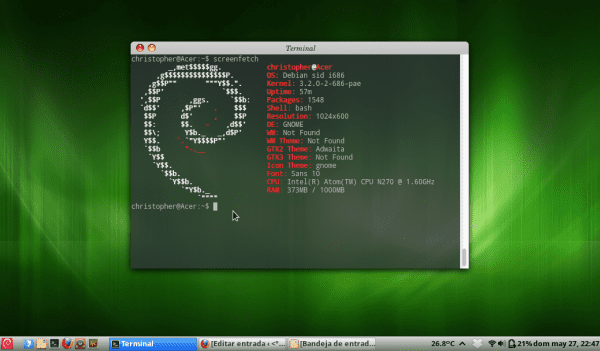
نص ممتاز ، تمامًا مثل Archey 😀
تحياتي
رائع ، يبدو رائعًا ، يمكنك وضع شعار Fedora ، سأشتريه على الفور XD ...
تحياتي
ابدأ في الحصول على أموالك ، إذا استطعت ، ما عليك سوى تحديد الشعار أو إذا كنت تستخدمه في فيدورا ، فسيظهر بشكل افتراضي. إكس بي
تحية.
يجلب لتوزيعات مختلفة:
https://github.com/KittyKatt/screenFetch/blob/master/screenfetch-dev#L997
أنا لا أحب ذلك ، لا هذا ولا عتيق ، لقد بقيت مع alsi منذ أن اختبرت الثلاثة جميعًا في وقت واحد ، النص جيد ولكن أعتقد أنك تفتقر إلى الكثير من المعلومات لإضافتها.
تحية.
سأقوم بتنزيله
مساهمة جيدة جدًا ، لقد قمت بتنزيلها للتو وهي تعمل بشكل مثالي ، شكرًا جزيلاً لك.
تشي ، دعهم يعرفون أنهم سيضعون مثل هذا الشعار دبيان ، يا له من تخويف!
XD
HA HA HA HA HA HA !!!!!
... لا تنزعج ولكن ، هل تقول ذلك بشعار Ubuntu في تعليقاتك؟ ... هاهاها ، هناك شيء خاطئ هنا ... هاهاها
أقولها بشارة القوس !!
شيء Ubuntu - Ubuntu Che المسكين! - دعني أنقله ، لقد كان يعمل ...
... وكالعادة: ترولولولولولو !!! انتظر دبيان جنو / لينكس وصيد صحي لجميع أفراد الأسرة !! >: د
ملاحظة: يعد جلب الشاشة أمرًا مثيرًا للاهتمام ولكن إجراء 1+ لـ label ، $ alsi -l في ملف .bash_profile لخادمي المنزلي مثالي لرؤيته في كل مرة أقوم بتسجيل الدخول باستخدام ssh ؛ ماذا لو سأضيف إليها أفضل بيانات استخدام وحدة المعالجة المركزية ولون استخدام الذاكرة ووقت التشغيل وحقول الأقسام 😉
ممتاز انت تشاركه معنا: د، نجاحات ...
مرحبًا ، يبدو رائعًا 😀 إذا كنت تريد تشغيله عند فتح محطة طرفية ، فأضف الأمر / usr / bin / screenfetch إلى ملف /home/usuario/.bashrc يبدو رائعًا ...
نصيحة جيدة ، لقد جربتها وهي تبدو رائعة ، شكرًا جزيلاً لك !!
عند الدخول اعتقدت أنها تلك الأدوات التي تم وضعها في الجزء السفلي من سطح المكتب ، هل يعرف أي شخص كيفية وضع ذلك في Gnome 3؟ خاصة درجة الحرارة والمعالجات والذاكرة.
في Gnome3 conky لا يعمل من أجلك؟
conky جيد ، لقد كلفني بعض الشيء لتثبيته ولكن في النهاية أبقى هكذا http://helmuthdu.deviantart.com/art/CONKY-COLORS-244793180
شكرا على كل شيء KZKG ^ Gaara.
ممتع 🙂
ولكن كيف أجعلها دائمة ؟؟؟؟ لأنني أرى أنه يظهر فقط إذا قمت بتنفيذ الأمر
ضع ملف .bashrc الأمر ، ففي كل مرة تفتح فيها محطة طرفية سيكون هناك 😉
قم بتحرير ملف .bashrc ، ووضعه في نهاية السطر. / screenfetch أو ./screenfetch-dev
نفس الشيء موضح هنا - » http://foro.desdelinux.net/viewtopic.php?pid=6298#p6298
حسنًا ، لا يمكنني العثور على الملف. لقد بحثت عنه في / المنزل ، وقمت بتشغيل عرض الملفات المخفية ولا شيء
/home/your-user/.bashrc
المشكلة ، KZKG هي أن النص ليس في / المنزل ، ولا أستطيع أن أتخيل أين يمكن أن يكون.
ما السيناريو الذي تقصده صديقي؟
إذا كنت تقصد ملف bashrc ... فهو موجود في /home/frame/.bashrc… بافتراض أن اسم المستخدم الخاص بك هو frame.
فاخرة ، لقد وجدت للتو ما كنت أبحث عنه!
تحيات!
<img draggable="false" class="emoji" alt="" src="https://s.w.org/images/core/emoji/2.2.1/svg/1f600.svg">
ماأجمله!!
[img] http://i48.tinypic.com/x5ywt3.png [/ img]
لقد قمت بتثبيته منذ فترة وأريد الآن إزالته ، كيف أفعل؟ مع # apt-get remove screenfetch لا يحدث شيء. كيف يتم ذلك؟
1. # dpkg -l | سكرين فيتش grep
2. # apt-get remove {الاسم الكامل للحزمة التي يعرضها لك dpkg}
لم يحدث شيء!
بعد
1. # dpkg -l | سكرين فيتش grep
# (أضع هذا السطر فارغًا!)
sudo rm / usr / bin / سكرين فيتش
لم تقم بتثبيته من خلال مدير الحزم. 😀
sudo rm cd / usr / bin / سكرين فيتش
نظرًا لأنك لم تستخدم أي مدير حزم إذا قمت بذلك بالطريقة الموضحة في الإدخال ، فمن الواضح أن aptitude أو dpkg لا يحتويان عليهما في قائمتهما ، لذا قم بإزالته عن طريق إزالته مباشرة.
لا شيء يحدث مع ذلك ، تشي. لقد قمت للتو بإزالة الأمر من .bashrc بحيث يتم تشغيله في كل مرة يتم فيها فتح الجهاز ولكن لا أعرف ما إذا كان هذا يعني أنه تم إزالته بنفسه. كن؟
EHH!؟
لقد كسرت للتو نصف جلسة shell الخاصة بك ، اعتمادًا على التوزيعات التي تستخدمها o_O
لماذا لم تقم فقط بتحرير الملف والتعليق خارج السطر المعني!؟
sudo rm / usr / bin / سكرين فيتش
إنه أمر ممتاز عندما يتم فتح الجهاز ويخرج: screenfetch!
إنه يعمل لأي تطبيق.
على سبيل المثال ، لدي سكربتات X وأضيفها إلى: .bashrc الخاص بي يشير إلى مسار البرامج النصية التي سيتم تنفيذها في كل مرة سيكون هناك طرفي.؟ :أو
بالتأكيد ، إنه تطبيق آخر من الجهاز. ولكن إذا كنت تريد يمكنك أن تفعل التجربة والخطأ.
نص جيد جدا! 😀
لمعرفة كيف يجب عليهم تمرير اسم التوزيعة بالضبط ، يمكنك القيام بذلك:
grep - أستخدم Screenfetch-dev
grep -i قوس screenfetch-dev
grep -i network screenfetch-dev
إنه لأمر رائع. ما هو أكثر من ذلك ، إنه أروع بكثير من "خصائص نظام Windows" (لم أستخدم SUDO لأنني فعلت ذلك كجذر).
شكرا جزيلا
انظر ... كيفية حذف Screenfetch ؟؟؟ لقد قمت بتثبيته في الابتدائية ولكن في المحطة يعطي خطأ: bash: /home/manolinux/.bashrc: line 168: خطأ نحوي بالقرب من العنصر غير المتوقع
newline'esacscreenfetch 'bash: /home/manolinux/.bashrc: línea 168:
لكن لا يمكنني حذفه: s
انظر ... كيفية حذف Screenfetch ؟؟؟ لقد قمت بتثبيته في الابتدائية ولكن في المحطة يعطي خطأ: bash: /home/manolinux/.bashrc: line 168: خطأ نحوي بالقرب من العنصر غير المتوقع
newline'esacscreenfetch 'bash: /home/manolinux/.bashrc: línea 168:
cd /usr/bin/
sudo rm screenfetch